一、Hosts 文件简介
Hosts 文件是一个无扩展名的系统文件,用于将域名映射到指定的 IP 地址。通过修改此文件,可实现:
- 屏蔽特定网站(如广告、恶意网站)
- 本地开发测试(将域名指向本地服务器)
- 绕过 DNS 解析问题
二、Windows 系统修改 Hosts 文件
步骤 1:定位 Hosts 文件
路径:
C:\Windows\System32\drivers\etc\hosts
步骤 2:以管理员权限编辑文件
- 按下
Win + S,搜索 记事本 → 右键选择 以管理员身份运行 - 在记事本中点击 文件 → 打开,输入路径
C:\Windows\System32\drivers\etc\hosts
(注意:文件类型需选择 所有文件 (.))
步骤 3:编辑并保存
格式示例:
127.0.0.1 example.com # 将 example.com 指向本地
192.168.1.10 dev.test # 自定义 IP 映射保存文件:按 Ctrl + S,若提示权限问题,请确保以管理员身份操作。
常见问题
- 无法保存:检查是否以管理员身份运行记事本。
- 修改无效:执行命令
ipconfig /flushdns刷新 DNS 缓存。
三、Mac 系统修改 Hosts 文件
步骤 1:打开终端
- 通过 Spotlight(
Cmd + Space)搜索 终端 并打开。 - 从
启动台找到终端并打开,通常在其它文件夹
步骤 2:编辑 Hosts 文件
- 使用vi或nano打开hosts文件
sudo vi /etc/hosts # 或 sudo nano /etc/hosts - 输入管理员密码(输入时不可见,直接按回车确认)。
步骤 3:编辑内容
-
添加IP映射示例:
127.0.0.1 example.com # 本地测试 255.255.255.255 adsite.com # 屏蔽网站 -
保存并退出
四、验证修改是否生效
- 终端/命令提示符 输入:
ping example.com - 检查返回的 IP 是否与修改一致。
五、注意事项
- 谨慎操作:错误的 IP 可能导致网站无法访问。
- 备份文件:修改前建议复制原文件至桌面备份。
- 安全软件:部分杀毒软件可能阻止修改,临时禁用后再操作。
- 格式规范:每行仅一个映射,
#后为注释。
六、恢复默认设置
- 删除所有自定义行,或替换为原始内容:
# 默认 Hosts 文件内容 127.0.0.1 localhost ::1 localhost
通过本指南,您可轻松管理 Windows 和 Mac 的 Hosts 文件。建议在操作后重启浏览器或应用以确保生效。
本文发布于2025年03月26日16:18,已经过了281天,若内容或图片失效,请留言反馈 转载请注明出处: 皮哈皮阿
本文的链接地址: https://blog.phpat.com/dev/573.html
-

emlog主题模板 beginning 更新至v2.6.1
最近更新:更新到v2.5.7
2017/08/02
-

element-ui Radio 单选框组件默认值选不中?
请求中为数字/布尔的字段要多加注意,类型问题会导致很多bug出现。
2019/02/12
-

基于emlog开发的微信小程序开源了
基于emlog开发的微信小程序
2018/01/18
-

emlog模版仿小米论坛版本: V2.0
仿小米论坛版本更新V2.0,本次暂时更新这样了,以后会持续更新优化的。
2012/08/07
-

element-ui el-table 表格疯狂抖动跳动不停
element-ui el-table 表格疯狂抖动跳动不停, 这究竟是道德的沦丧还是人性的毁灭.~~
2019/07/11
-

让你的电脑说我爱你
新建一个记事本,在里面输入 CreateObject("SAPI.SpVoice").Speak "I love YOU" 保存扩展名为VBS文件 如1.vbs,双击运行看看。电脑就会说 i love you 了!!
2012/03/21

暂无评论

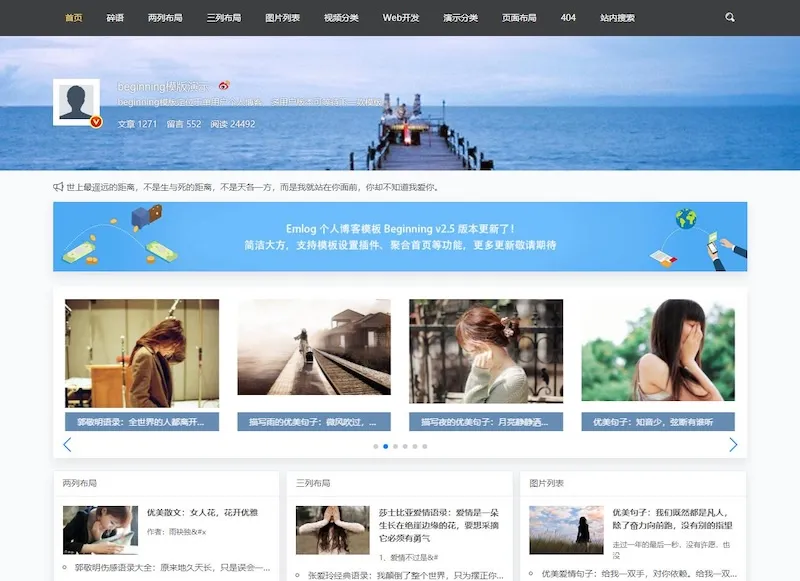


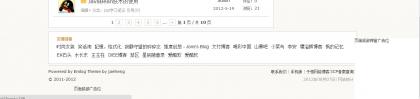
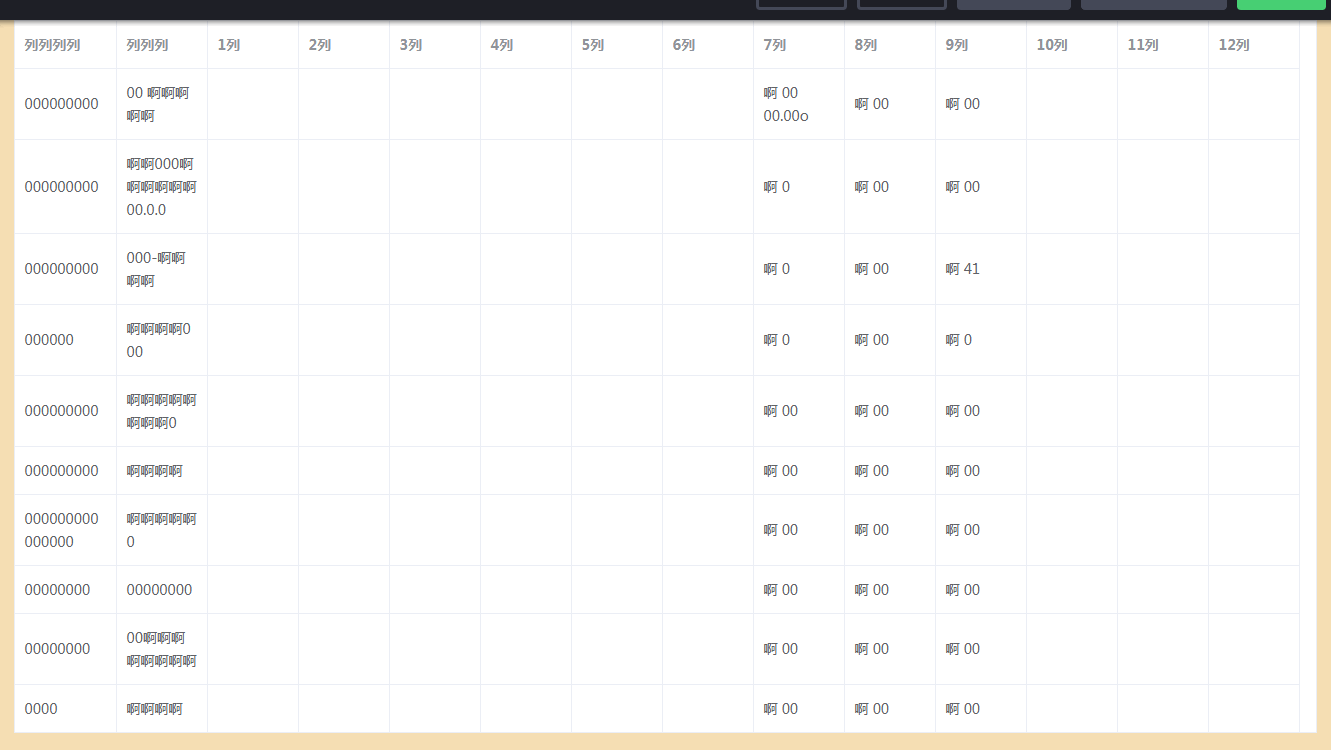
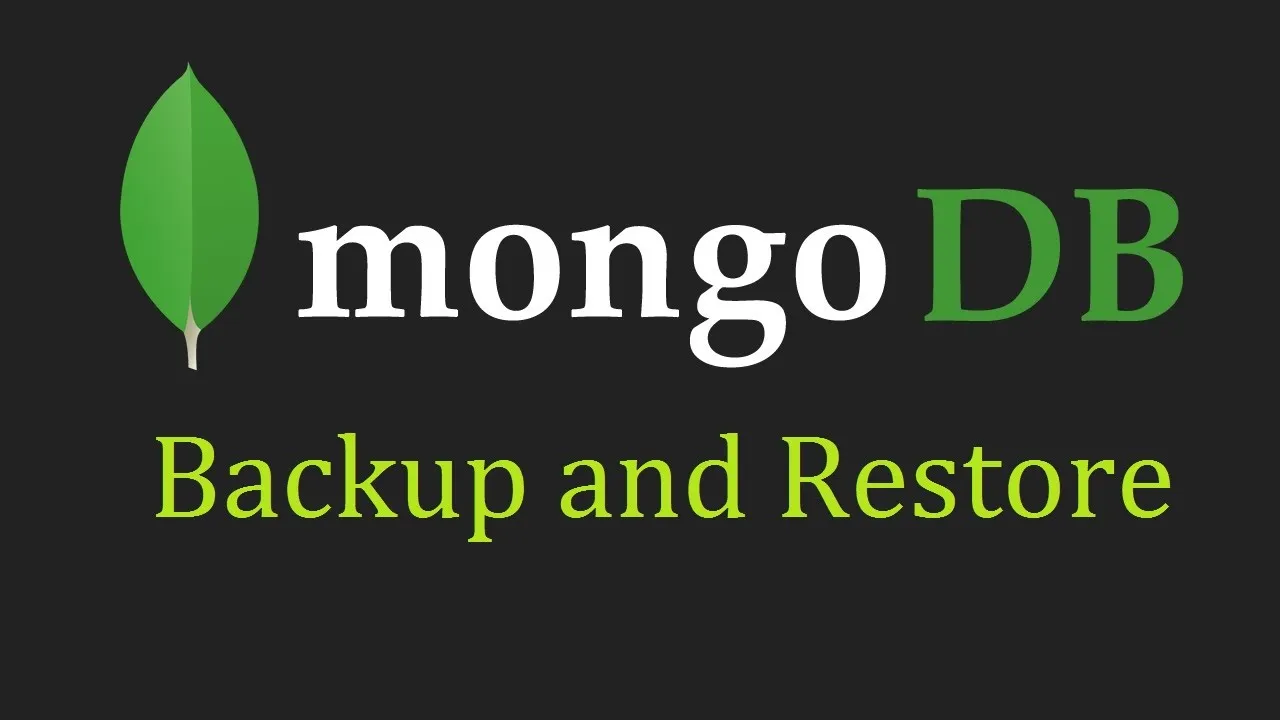
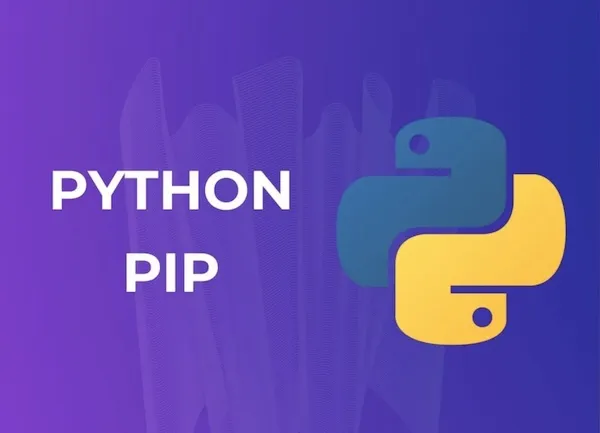
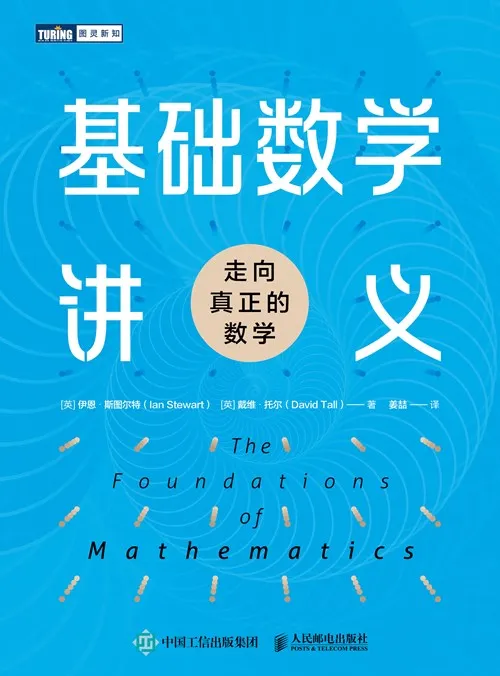
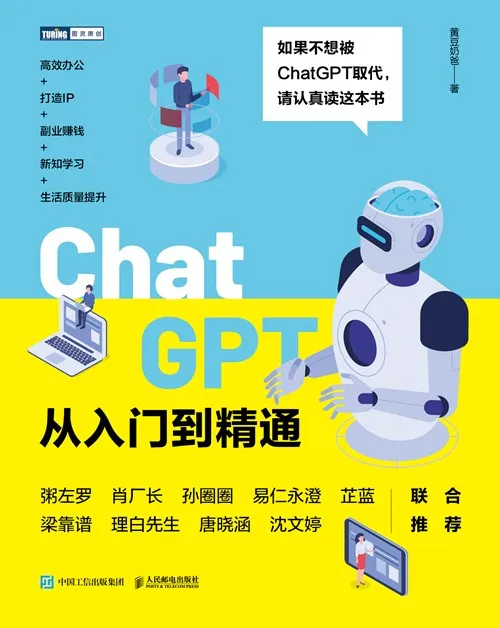
 京公网安备11011402053654
京公网安备11011402053654 
@muffin:链接已更新,分类图像功能...
AI网址导航模版图标库更换指南
作者大大,图标库邀请链接失效了,麻烦更新...
AI网址导航模版图标库更换指南
太好看了,快点更新!
友情链接
@戴墨镜的刘备:哈喽,路过点赞。
vue.js组件之手写签名板vue-signature-simple
太好看了,快点更新!太棒了!👍真的很赞!
vue.js组件之手写签名板vue-signature-simple
你写得非常清晰明了,让我很容易理解你的观...
Emlog插件RSS订阅器发布